У овом посту ћемо вам показати како да поправите Мицрософт Теамс датотека је закључана грешка на рачунару са оперативним системом Виндовс 11/10. Тимови су популарни платформа за сарадњу где се службени документи и досијеи редовно деле међу члановима тима. Када корисник уређује дељени фајл, Теамс аутоматски закључава датотеку како би спречио истовремене измене других корисника који имају приступ датотеци. Међутим, неколико корисника је пријавило да се датотека закључава чак и када је ниједан други члан тима не користи. У овом посту ћемо вам показати како да решите проблем где су датотеке закључане за уређивање у Мицрософт Теамс десктоп клијенту.
да бисте креирали мрежни мост, морате одабрати најмање два

Мицрософт Теамс датотека је закључана за заједничку употребу или уређивање
Када се дељена датотека закључа ради уређивања, то утиче на сарадњу у реалном времену јер корисници не могу да отворе или коментаришу датотеку. Један познати разлог за ову грешку је двоструко приказивање, што се може догодити када је датотека истовремено отворена у веб апликацији и десктоп клијенту. Проверите статус датотеке у веб апликацији Мицрософт Теамс. Ако се прикаже „отворено“, затворите датотеку и одјавите се из веб апликације Теамс. Затим покушајте да приступите закључаној датотеци помоћу десктоп клијента. Ако ово не реши проблем, препоручујемо да користите следећа решења да бисте решили проблем где Датотеке Мицрософт Теамс-а су закључане за заједничку употребу или уређивање :
- Напустите и поново се придружите тиму
- Ажурирајте Мицрософт Теамс
- Избришите Оффице кеш са свог рачунара
- Избришите Оффице кеш преко Оффице Уплоад Центер-а
- Користите СхареПоинт да бисте приступили датотеци
Хајде да детаљно погледамо горе наведена решења.
1] Напустите и поново се придружите тиму
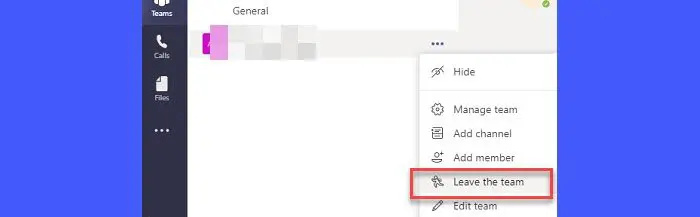
Почните тако што ћете напустити и поново се придружити тиму. Неколико корисника је успело да реши проблем на тај начин. Пре него што напустите тим, имајте на уму да би требало да будете у могућности да се поново придружите тиму само ако унесете код који добијете путем позива. Ево како можете напустити тим и поново се придружити тиму користећи Теамс десктоп клијент:
- Кликните на еллипсис икона поред имена тима.
- Кликните на Напусти тим опција.
- Кликните поново на напусти тим опцију у искачућем прозору за потврду који се појављује.
- Кликните на Придружите се или направите тим опција на дну листе тимова на левом панелу.
- Унесите име тима који сте управо оставили у траку за претрагу на врху.
- Кликните на Придружити тиму дугме и користите шифру тима да се придружите тиму.
- Покушајте поново да приступите закључаној датотеци и видите да ли ради.
2] Ажурирајте Мицрософт Теамс
Неколико корисника је такође пријавило да су у могућности да реше проблем након ажурирања Теамс-а на верзију 1808. Зато ажурирајте Теамс десктоп клијент на најновију доступну верзију. Кликните на Профил у апликацији Теамс, а затим кликните на Провери ажурирања опција. Дозволите тимовима да провере и инсталирају ажурирања ако су доступна. Поново покрените апликацију Теамс и проверите да ли се проблематична датотека откључава.
3] Избришите Оффице кеш са свог рачунара

Тимови су чврсто интегрисани са Оффице 365 . Ако нешто крене по злу са Оффице кешом, то ће створити проблеме при отварању Теамс датотека.
Када радите на Оффице 365 документима користећи рачунар, он креира кеш Оффице датотека на локалном диску. Обришите ову кеш меморију ако имате проблема са приступом датотекама Теамс.
тцпип.сис није успео
Оффице кеш се налази на следећој путањи:
9А56ЦДА1АФЕФ905ЦБ27Ц2Д6374513Ф3Б2Б4АЦ7А0Идите на горњу локацију и избришите све ФСД и ФСФ датотеке. Поново покрените тимове и погледајте да ли је проблем решен.
4] Избришите Оффице кеш преко Оффице Уплоад Центер-а
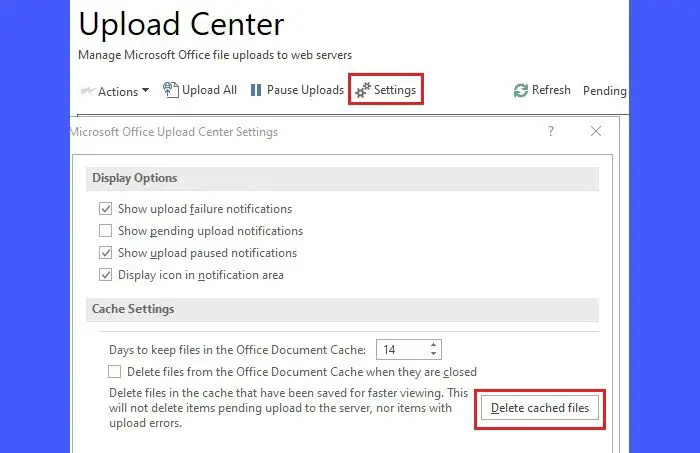
фацебоок овај садржај тренутно није доступан
Ако брисање Оффице кеша на вашем систему не помогне, покушајте да га обришете преко Оффице Уплоад Центер . Овде се сви ваши документи чувају на мрежи (у Мицрософт-овом складишту у облаку).
- Откуцајте „оффице уплоад центер“ у Виндовс траку за претрагу.
- Кликните на Оффице Уплоад Центер у резултатима претраге.
- У прозору центра за отпремање кликните на Подешавања опција.
- Испод Подешавања кеша , кликните на Избришите кеширане датотеке дугме.
- Одјавите се са свог Теамс налога.
- Изађите и поново покрените Теамс, а затим се поново пријавите.
- Проверите да ли је проблематична датотека откључана.
Читати: Поправите Мицрософт Теамс који не преузима датотеке .
5] Користите СхареПоинт да бисте приступили датотеци
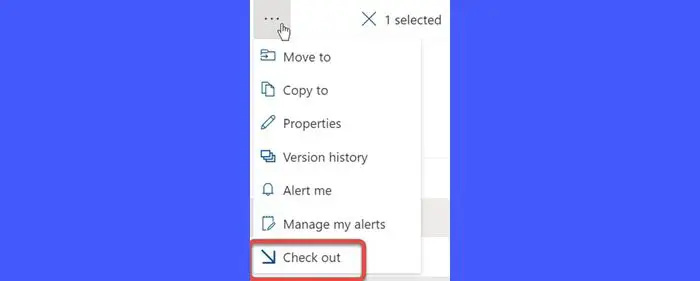
Ако ниједно од горе наведених решења не функционише, користите СхареПоинт да бисте приступили датотеци. Можете погледајте датотеку у СхареПоинт-у да га други чланови тима не могу мењати. Када се одјавите, можете уредити датотеку на мрежи или ван мреже, а затим се поново пријавити да бисте ажурирали уређену верзију датотеке.
- Изаберите датотеку у библиотеци СхареПоинт докумената.
- Кликните на мени са три тачке изнад листе докумената.
- Кликните на Провери опција.
- Сада отворите датотеку у тимовима и унесите жељене измене.
- Проверите датотеку у СхареПоинт библиотеци.
Надам се да ово помаже.
Прочитајте следеће: Решите проблем са великом употребом меморије и ЦПУ-а Мицрософт Теамс-а .















